桌面显示d盘文件 D盘的东西怎么在桌面上显示
更新时间:2023-12-11 11:42:33作者:xiaoliu
现电脑成为了我们日常生活中必不可少的工具之一,而在使用电脑时,我们经常会遇到一些问题,例如:如何在桌面上显示D盘文件。D盘作为电脑的一个重要存储空间,我们经常会在其中保存各种各样的文件。有时候我们却无法在桌面上直接找到D盘文件的快捷方式,这给我们的使用带来了一定的不便。该如何解决这个问题呢?下面就让我们一起来探讨一下吧。
具体步骤:
1.点击此电脑
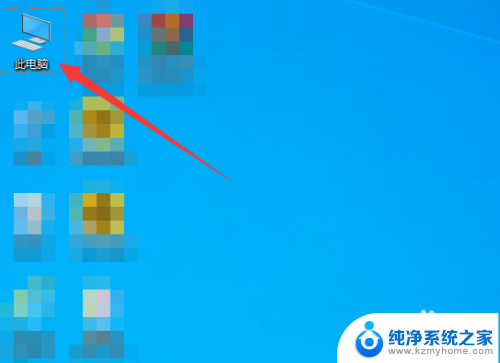
2.进入D盘
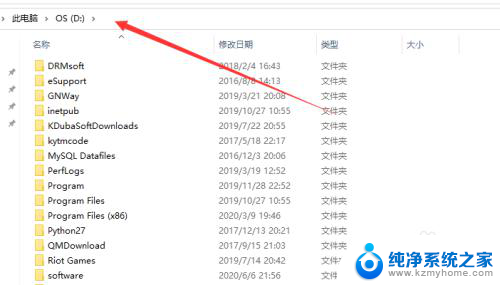
3.选择要显示在桌面上的文件
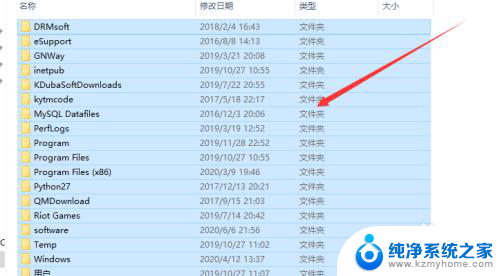
4.右键单击发送到桌面快捷方式
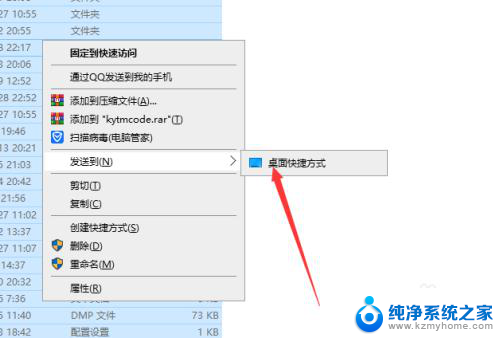
5.然后d盘的东西就显示在桌面上了
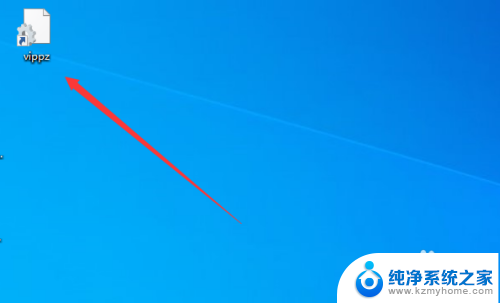
6.不过这里不建议把太大的文件显示在桌面,会让电脑变慢
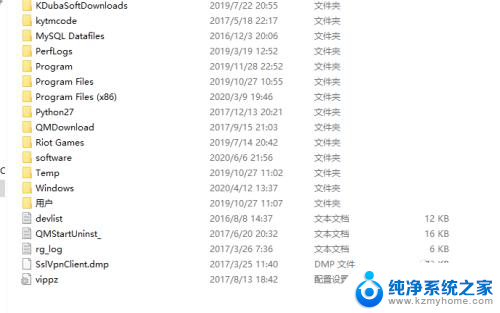
以上就是显示桌面D盘文件的全部内容,如果你遇到了同样的情况,请参照我的方法来处理,希望对你有所帮助。
桌面显示d盘文件 D盘的东西怎么在桌面上显示相关教程
- 怎么把c盘中的东西移到d盘 C盘文件夹移动到D盘步骤
- 电脑桌面的文件夹可以移到d盘吗 如何把桌面文件从C盘迁移到D盘
- c盘里的东西怎么移到d盘 怎么把电脑硬盘上的东西移到另一个硬盘
- 更改桌面文件默认存储位置 桌面文件如何保存到D盘
- u盘插到电脑上桌面会有显示吗 如何快速解决u盘显示在桌面上的问题
- 如何在d盘建立文件夹 在D盘上创建一个新文件夹的方法
- 手机如何显示时间在桌面 如何在手机桌面上显示时间日期
- 笔记本电脑怎样把c盘的东西移到d盘或e盘 如何把c盘的内容移动到d盘或e盘
- 桌面上的图片怎么显示不出来 桌面图片无法显示图像
- 电脑桌面东西都不见了怎么恢复 桌面文件找不到怎么办
- ps删除最近打开文件 Photoshop 最近打开文件记录清除方法
- 怎么删除邮箱里的邮件 批量删除Outlook已删除邮件的方法
- 笔记本电脑的麦克风可以用吗 笔记本电脑自带麦克风吗
- thinkpad没有蓝牙 ThinkPad笔记本如何打开蓝牙
- 华为锁屏时间设置 华为手机怎么调整锁屏时间
- 华为的蓝牙耳机怎么连接 华为蓝牙耳机连接新设备方法
电脑教程推荐
- 1 笔记本电脑的麦克风可以用吗 笔记本电脑自带麦克风吗
- 2 联想电脑开机只显示lenovo 联想电脑开机显示lenovo怎么解决
- 3 如何使用光驱启动 如何设置光驱启动顺序
- 4 怎么提高笔记本电脑屏幕亮度 笔记本屏幕亮度调节方法
- 5 tcl电视投屏不了 TCL电视投屏无法显示画面怎么解决
- 6 windows2008关机选项 Windows server 2008 R2如何调整开始菜单关机按钮位置
- 7 电脑上的微信能分身吗 电脑上同时登录多个微信账号
- 8 怎么看电脑网卡支不支持千兆 怎样检测电脑网卡是否支持千兆速率
- 9 荣耀电脑开机键在哪 荣耀笔记本MagicBook Pro如何正确使用
- 10 一个耳机连不上蓝牙 蓝牙耳机配对失败